基本性能の高さが光る「VAIO Pocket」、ネックは対応フォーマット?:レビュー(2/3 ページ)
楽曲データやJPEG画像の転送は、付属のクレードルを介して行う。クレードルは、USB2.0のUSB-AとMini-Bのポートがあり、スライドカバーを移動させることで、どちらか一方が使えるようになる形だ。Mini-Bはパソコンとの接続、一方のUSB-Aはデジタルカメラをつないで画像のバックアップ等に利用する。
 クレードル。デジタルカメラを接続するときは、VAIO Pocketのメインメニューから「デジタルストレージャー」を選択すればいい。パソコンなしでデジカメの中にある画像をVAIO PocketのHDDに転送できる
クレードル。デジタルカメラを接続するときは、VAIO Pocketのメインメニューから「デジタルストレージャー」を選択すればいい。パソコンなしでデジカメの中にある画像をVAIO PocketのHDDに転送できる楽曲の転送に使うソフトは、2つ用意されている。1つはVAIOユーザーにはお馴染みのジュークボックスソフト「SonicStage Ver.2.0」。そして簡易転送ソフトの「music move」だ。
SonicStageでは、音楽配信サイトからのダウンロード、音楽CDからのリッピングはもちろん、パソコン上でライブラリを作って好きな楽曲をストックしておける。この中から聞きたい曲を選び、VAIO Pocketに転送するという手順だ。このとき、MP3/WAV/WMAといったファイル形式の楽曲は、ATRAC 3もしくはATRAC 3 plusに自動的に変換される。
一方の「music move」は、アイコンにMP3/WAV/WMAの音楽データをドラッグ&ドロップするだけで、フォーマット変換と転送を一度に実行してくれるソフトだ。手間はかからないが、変換する分の時間がかかるのは仕方がない。なお、最初からATRAC形式のファイル(拡張子が.oma、.omg)は、music moveで転送することができない。
楽曲ファイルの変換と転送には対応ソフトを使うことになるが、VAIO PocketはUSBのマスストレージクラスにも対応している。つまり、パソコンにUSB接続すると、大容量の外付けメディアとして認識され、ドラッグ&ドロップで各種ファイルを保存できる。会社と自宅で大容量のファイルを持ち運ぶ時などには便利だ。
保存したファイルは、メインメニューの「ファイルビューワー」機能で参照できる。再生できるのはJPEG画像のみで、スライドショーも可能。前述の「ジャケット検索」に使う画像の登録もここで行う。
試しに、MP3ファイルやテキストファイルなど、さまざまなデータを保存してみたが、やはり液晶画面で再生できたのはJPEG画像だけだった(当然だ)。画質は“鑑賞”にはちょっと苦しいものの、内容の確認になら十分使えるというレベル。液晶画面の解像度は320×256ピクセルのため、これは仕方がないところか。
VAIO Pocketの最大の魅力はバッテリー寿命かもしれない。内蔵のリチウムイオンバッテリーは、フル充電するまでに4〜5時間が必要だが、約20時間の連続再生が可能だという。
今回は試作機のため厳密なバッテリー持続時間は計測できなかったが、少なくとも通勤時間や仕事中にBGMを流しっぱなしにしていても、1〜2日は困らなかった。
対応フォーマットには疑問
一方、思わず首を傾げる所もある。
Copyright © ITmedia, Inc. All Rights Reserved.
Special
PR
 背面にはUSB2.0のUSB-AとMini-Bのポートがあり、スライドカバーを移動させることで、どちらか一方が使える
背面にはUSB2.0のUSB-AとMini-Bのポートがあり、スライドカバーを移動させることで、どちらか一方が使える CDからリッピングすると、楽曲データはパソコン上のライブラリに入る。その中から転送したい曲を選択し、ウィンドウの横にある「→」ボタンを押すと……
CDからリッピングすると、楽曲データはパソコン上のライブラリに入る。その中から転送したい曲を選択し、ウィンドウの横にある「→」ボタンを押すと…… ファイル変換と転送が始まる。作業は基本的に左から右に流れていく形。手順は矢印ボタンが教えてくれる
ファイル変換と転送が始まる。作業は基本的に左から右に流れていく形。手順は矢印ボタンが教えてくれる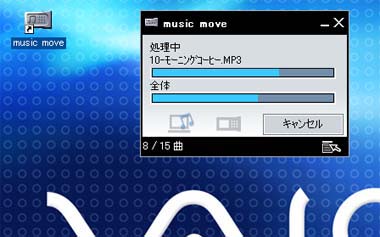 「music move」の画面。VAIO PocketをPCにつないだ状態でショートカットに音楽ファイルをドロップするだけで、自動的にフォーマット変換と転送が始まる
「music move」の画面。VAIO PocketをPCにつないだ状態でショートカットに音楽ファイルをドロップするだけで、自動的にフォーマット変換と転送が始まる 「ファイルビューワー」でハードディスクの中を参照中
「ファイルビューワー」でハードディスクの中を参照中 画像は自動的にリサイズして再生してくれる。ちなみにモデルの猫は、世にも珍しい“白いロシアンブルー”。液晶の色が狂っているわけではないので、念のため(このネタ、前にもやったような気がする)
画像は自動的にリサイズして再生してくれる。ちなみにモデルの猫は、世にも珍しい“白いロシアンブルー”。液晶の色が狂っているわけではないので、念のため(このネタ、前にもやったような気がする)

